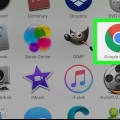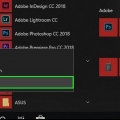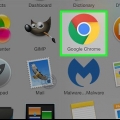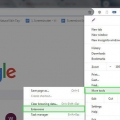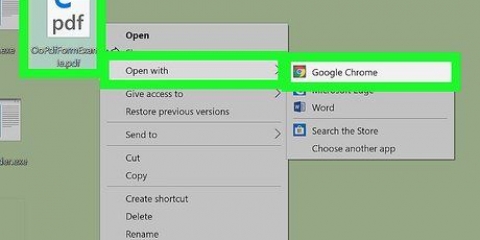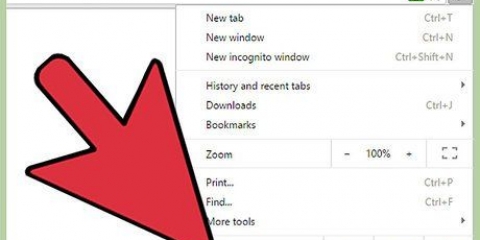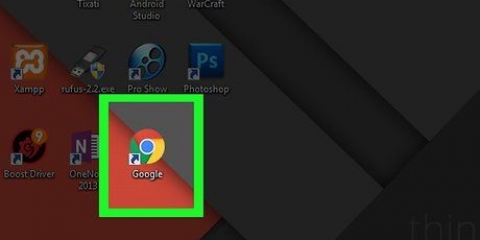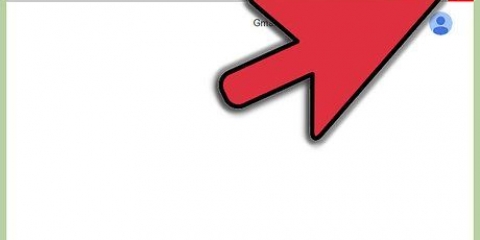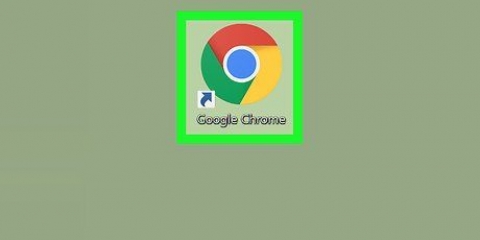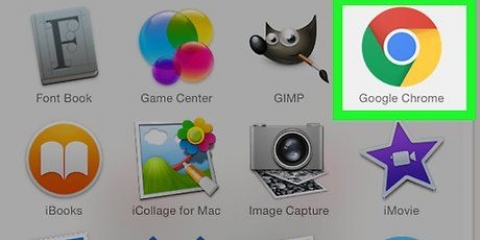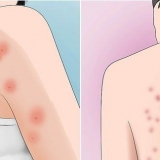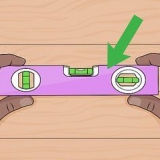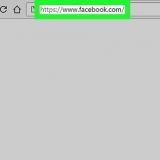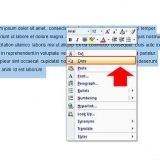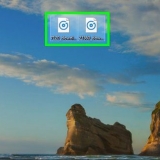Altere sua localização no google chrome
Este artigo do wikiHow mostra como alterar suas informações de localização usadas nas pesquisas do Google Chrome. Lembre-se de que, ao alterar suas informações de localização, você não poderá ver de repente o conteúdo bloqueado em nosso país. Se você deseja desbloquear conteúdo ou ocultar sua localização no Google Chrome, será necessário usar um proxy ou uma VPN.
Degraus

1. Aberto
Google Chrome. Clique ou clique duas vezes no aplicativo Chrome. O ícone se parece com uma esfera vermelha, amarela, verde e azul. - Infelizmente, você não pode alterar suas informações de localização do Chrome em um dispositivo iPhone ou Android.

2. Faça uma pesquisa. Clique na barra de endereços na parte superior da janela, digite uma pesquisa e pressione ↵ Entrar.

3. Clique emConfigurações. Esta opção está localizada no canto inferior direito da barra de pesquisa na parte superior da página de resultados da pesquisa. Um menu suspenso aparecerá.

4. Clique emConfigurações de pesquisa. Esta opção está no menu suspenso. Clicar nele abrirá a página de configurações de pesquisa para sua conta do Google.

5. Role para baixo até o título "Configurações da região". Está perto do final da página.

6. Escolha um país ou região. Clique no círculo à esquerda do país ou região para o qual você deseja ver os resultados da pesquisa.
Se você não vir seu país ou região preferido, clique em Mostre mais abaixo da lista para ver todos os países e regiões.

7. Role para baixo e cliqueSalve . Este é um botão azul perto da parte inferior da página.

8. Clique emOK quando perguntado. Fazer isso ajustará as configurações e executará a pesquisa novamente. Se houver resultados de pesquisa mais importantes e melhores do país de sua escolha, eles serão exibidos.
Pontas
Definir sua localização pode facilitar muito a localização de eventos e outras informações do país ou região de sua escolha.
Avisos
- Se você não definir sua localização, o Chrome descobrirá automaticamente sua localização com base no seu endereço IP.
Artigos sobre o tópico "Altere sua localização no google chrome"
Оцените, пожалуйста статью
Similar
Popular